当我们使用电脑时,都知道我们在使用的过程中,偶尔会遇到很难解决的系统问题,比如有系统蓝屏,系统黑屏等情况,很多小伙伴不知道该如何解决,那我们该怎么重装系统呢,接下来我们就有一起来看看蓝屏要怎么重装系统的下载火(xiazaihuo.com)教程.
电脑蓝屏怎么重装系统的教程
1、我们需要打开浏览器,搜索装机吧重装系统官网,进入网站后,下载装机吧一键重装系统软件。将8GB以上的空白U盘插到电脑的usb接口处,进入主页面后点击左侧的系统制作,在制作U盘中选择自己的U盘名称,接着直接开始制作即可。
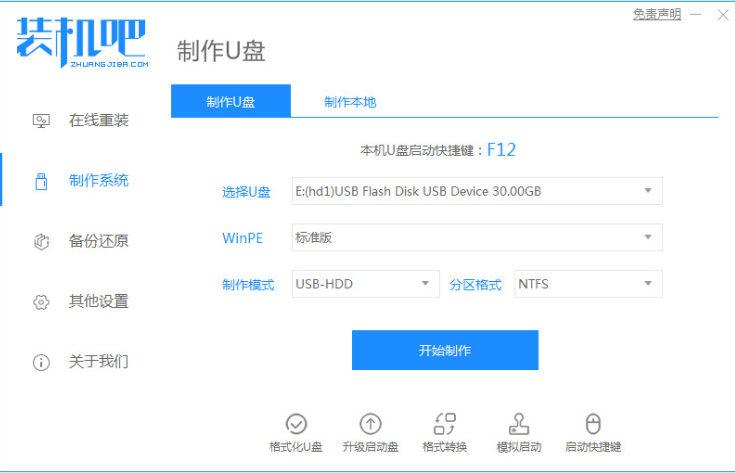
2、此时选择想重装的系统,完成后点击开始制作。

3、这时软件就会自动下载相关需要的文件及pe系统,我们只需耐心等候。

4、当系统制作完成后点击返回选项。在此过程中时间比较久,我们耐心等候完成即可。
教你学会u盘怎么重装系统
u盘除了可以用来存储或者转移文件资料之外,还可以制作成启动盘用于修复或者重装系统.有网友想了解u盘怎么重装系统,下面小编就教下大家一个简单的u盘重装系统教程.
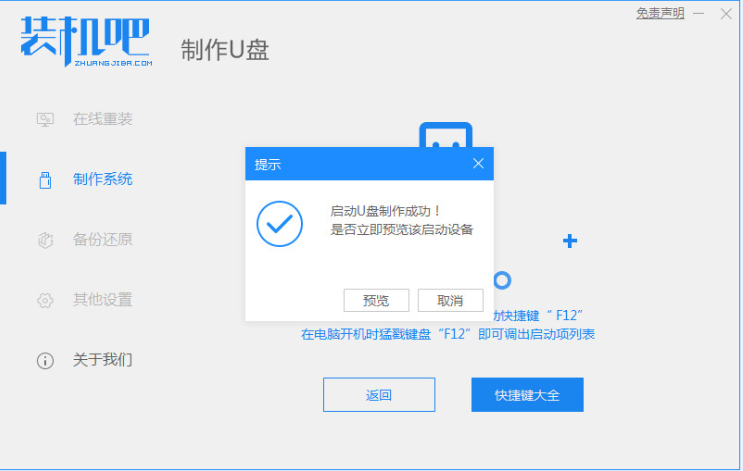
5、把制作好的启动U盘插到蓝屏的电脑上,开机快速按Esc 或Del 或F12等进入到Bios设置U盘启动。按F12进入的快速引导菜单,选择U盘进入pe系统当中。
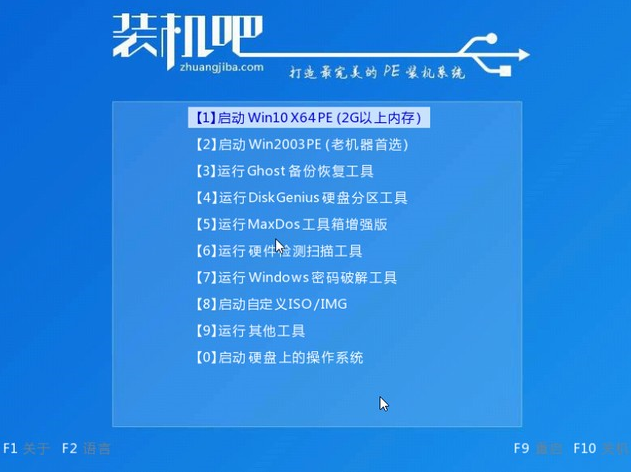
6、进入PE系统,软件就会开始进行安装系统的操作。
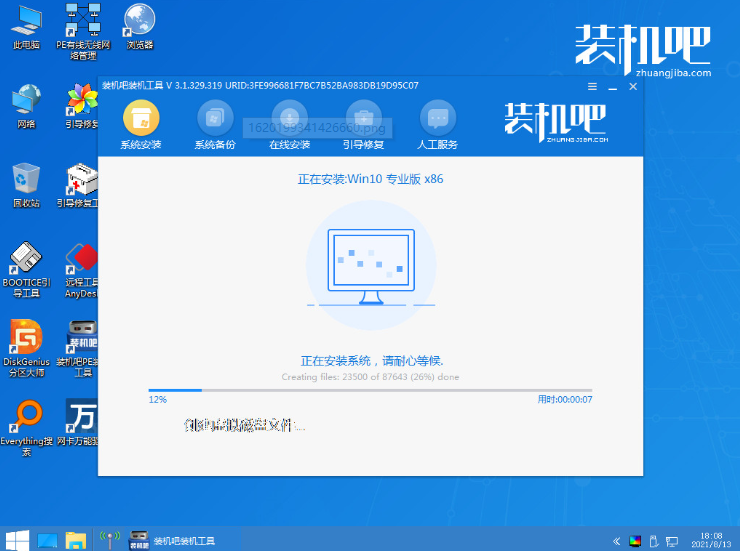
7、我们的系统安装完成后需要重启电脑,选择立即重启,等待进行重启操作。

8、最后就能进入到新安装的系统当中。

以上就是电脑蓝屏怎么重装系统的教程的内容,当我们遇到系统蓝屏的问题时,可以使用这个方法进行修复操作,希望对大家有所帮助。
以上就是电脑技术教程《蓝屏要怎么重装系统的小白教程》的全部内容,由下载火资源网整理发布,关注我们每日分享Win12、win11、win10、win7、Win XP等系统使用技巧!电脑开不了机怎么重装系统
当出现电脑开不了机的情况,如果是系统方面造成的故障问题,我们都可以通过u盘重装系统的方法解决.那么具体电脑怎么重装系统呢?下面就给大家演示下电脑开不了机的情况下u盘重装系统方法.






